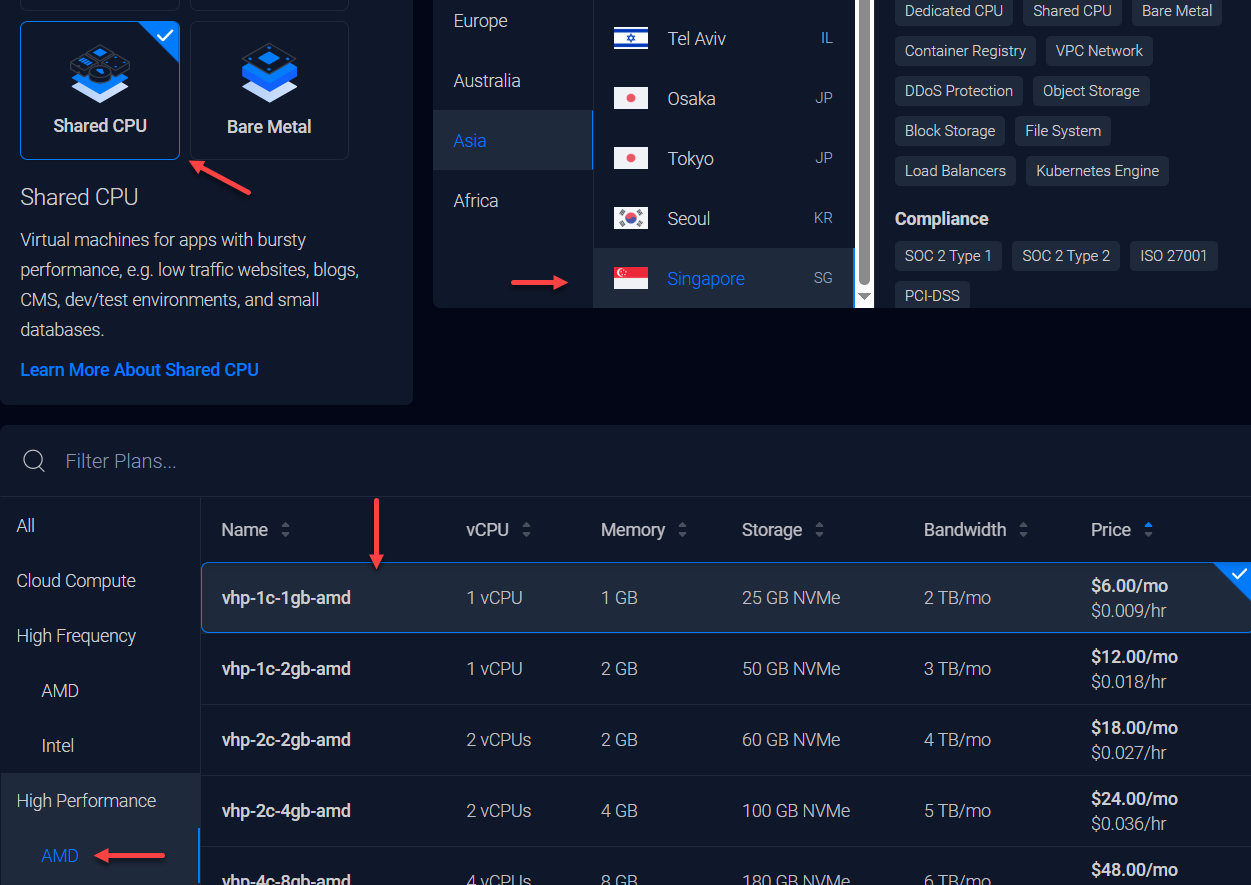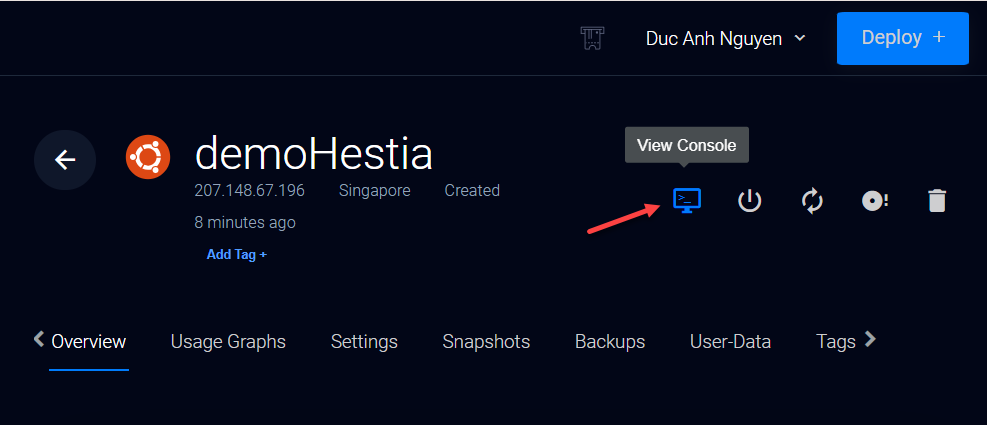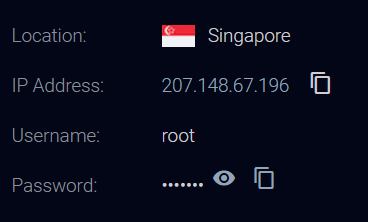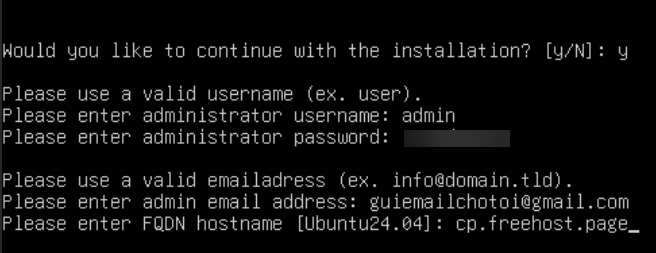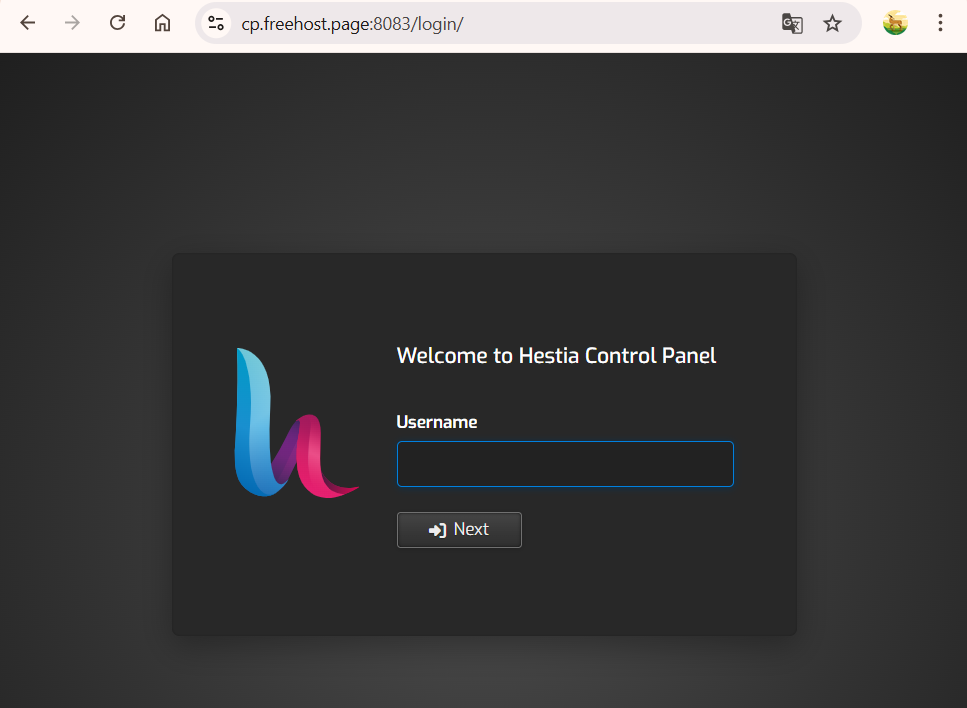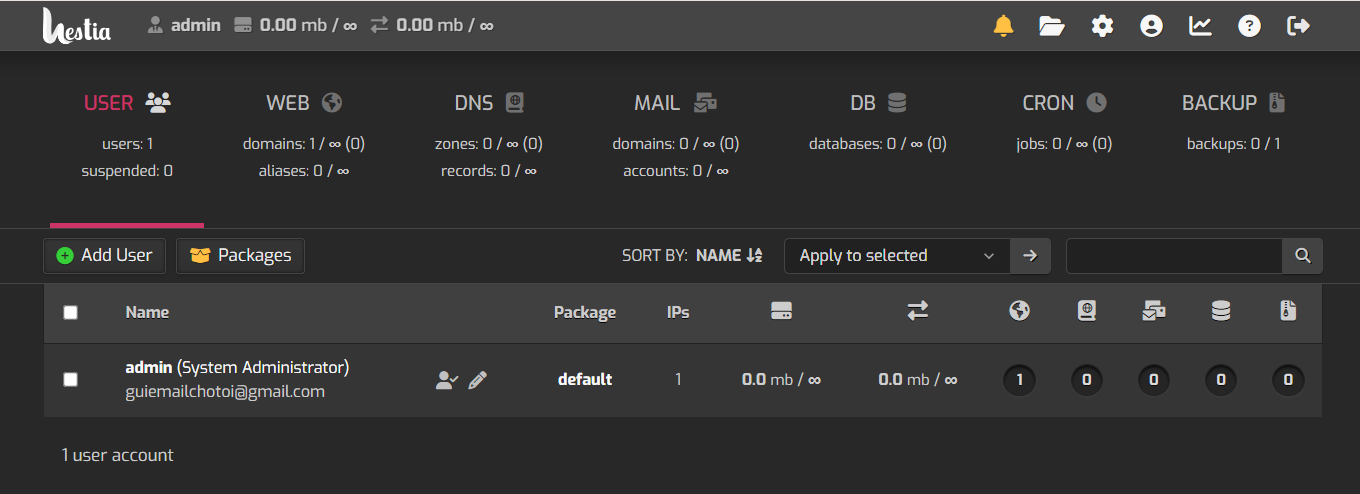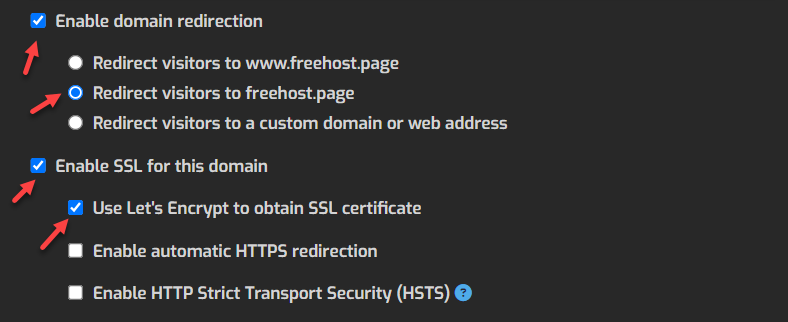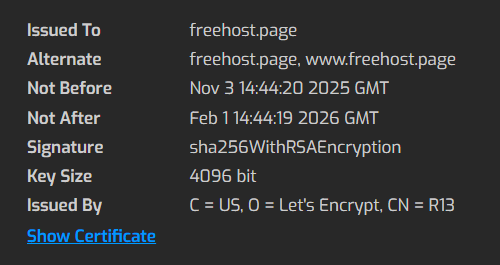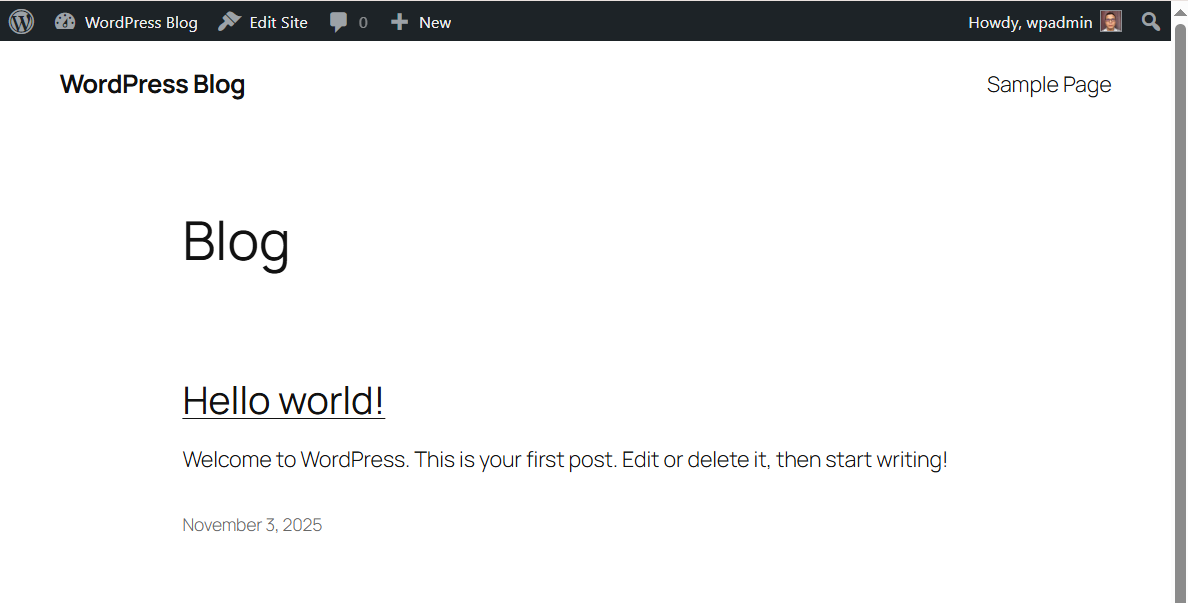Dù gì, các control panel đồ họa vẫn dễ dùng hơn CLI (giao diện dòng lệnh để quản trị VPS hoặc/và cài WordPress, ví dụ như WordOps, Webinoly), đặc biệt đối với người mới sử dụng VPS. Hôm nay tôi muốn giới thiệu bạn HestiaCP, một trong các control panel dễ dùng nhất. Các đặc điểm nổi bật:
- Giao diện tối giản.
- Tùy biến tính năng trước khi cài để giảm thiểu chức năng không cần thiết.
- Cho phép cài thuần túy Nginx hoặc dạng lại Nginx + Apache.
- Hỗ trợ Nginx FastCGI cache để tăng tốc độ tải trang.
- Mã nguồn mở, và hoàn toàn miễn phí.
- Yêu cầu ít tài nguyên, nó có thể cài được trên các VPS không quá mạnh.
Demo: Vultr VPS, 1GB RAM, 25GB SSD, AMD64, OS: Ubuntu 24.04 x64, Location: Singapore.
Khuyến nghị từ Hestia là bạn nên dùng OS Ubuntu LTS 64 (hoặc Debian) mới nhất, với cấu trúc AMD64, đây là các yêu cầu mà Vultr có sẵn.
RAM tối thiểu để cài HestiaCP là 1GB… Chúng ta sẽ đi từng bước:
Các bước cài đặt.
A. Đăng nhập VPS
Vì các câu lệnh cài đặt đơn giản, chúng ta sẽ sử dụng console mặc định của VPS. Nhớ tắt trình gõ tiếng Việt, hoặc chuyển nó sang tiếng Anh.
Đăng nhập với user root & pass tương ứng mà Vultr đã cung cấp sẵn khi khởi tạo xong VPS. Nút sao chép là hình chữ nhật chồng nhau ngay bên cạnh thông tin.
B. Cập nhật Ubuntu
Sử dụng câu lệnh sau:
sudo apt update && sudo apt -y upgradeQuá trình này mất khoảng 5 – 10 phút.
Quá trình cập nhật có thể xuất hiện các thông báo, bạn có thể đọc hướng dẫn đơn giản này để hiểu rõ hơn các lựa chọn.
Sau khi cập nhật xong thì khởi động lại VPS để các cập nhật được áp dụng:
sudo rebootC. Cài đặt HestiaCP
Sau khi khởi động lại VPS, bạn đăng nhập lại VPS. Chúng ta đã có bản Ubuntu như yêu cầu, với việc nó đã được cập nhật.
Giờ hãy copy IP của VPS và vào phần quản trị DNS của tên miền & thao tác những bản ghi sau:
- Bản ghi A: dạng không-www trỏ về IP.
- Bản ghi A: dạng có-www trỏ về IP.
- Bản ghi A: địa chỉ panel của HestiaCP, có thể đặt là
cp.ten-mien-cua-ban.com, cũng trỏ về IP của VPS.
Trông nó sẽ giống thể này (nên dùng Cloudflare để quản trị DNS):
Tiếp đó ta vào trang này: https://hestiacp.com/install.html để biết các câu lệnh chính thức để cài.
Trước hết là tải script để cài về bằng lệnh:
wget https://raw.githubusercontent.com/hestiacp/hestiacp/release/install/hst-install.shSau đó chạy lệnh để bắt đầu cài đặt:
bash hst-install.shNếu nó hỏi Would you like to remove conflicting packages, hãy chọn y
Màn hình cài đặt bắt đầu:
Chọn y cho câu hỏi Would you like to continue with the installation.
Tiếp đến nó sẽ yêu cầu bạn nhập các thông tin như:
- user để đăng nhập trang quản trị: tùy ý bạn, bạn có thể để là admin
- pass đăng nhập: tùy ý bạn, nhưng đừng quên, vì còn dùng nó để đăng nhập HestiaCP
- Email: nhập địa chỉ email của bạn.
- FQDN (Fully Qualified Domain Name) HOSTNAME: chính là địa chỉ tên miền chính thức cho trang quản trị: bạn nhập đúng như phần DNS đã trỏ, như chúng ta demo sẽ là
cp.ten-mien-cua-ban.com, bạn phải thay thếten-mien-cua-ban.combằng tên miền thực sự của bạn.
Tôi điền thông tin:
Cài thành công bạn sẽ thấy thông báo dạng thế này:

Bạn Enter để hoàn tất cài đặt.
D. Đăng nhập HestiaCP
Để đăng nhập, bạn truy cập địa chỉ (nhớ nó có cái cổng 8083 đằng sau):
https://cp.ten-mien-cua-ban.com:8083/Sau đó nhập user & pass tương ứng mà bạn nhập lúc ban nãy vào.
Đôi khi bạn sẽ gặp ‘Lỗi bảo mật’ khi truy cập lần đầu, thông báo nó sẽ kiểu thế này:

Khi ấy bạn có 2 cách khắc phục:
- Đợi khoảng 5 phút: đôi khi tôi thấy việc cấp https có độ trễ, đợi vài phút sau bạn sẽ truy cập được.
- Nếu đợi 5 phút, hoặc bật tab ẩn danh để truy cập vẫn thấy thông báo thì bạn có thể vào trang admin bằng địa chỉ:
https://ip-của-vps:8083, ví dụ của tôi sẽ làhttps://155.138.196.234:8083, sau đó click tiếp ‘vẫn vào trang’ rồi nhập thông tin đăng nhập.
Trang đăng nhập của tôi (tôi đợi 2 phút là truy cập qua https bình thường):
Đăng nhập vào bạn sẽ thấy trang như sau:
Phải nói là tôi chưa bao giờ thấy trang quản trị lại đơn giản, dễ hiểu như thế này! Rất thích hợp với người dùng cá nhân, chỉ cần vài tính năng cơ bản.
E. Thêm tên miền chính thức vào VPS
Bạn làm như sau:
Vào Web > Add Web Domain > Continue > Nhập tên miền dạng không-www của bạn vào > Nhấn Save.
Chọn tiếp kiểu truy cập chính thức (thường là dạng có-www sẽ được chuyển hướng về dạng không-www). Và thiết lập kết nối bảo mật https cho web:
Cập nhật: Bạn nên tick chọn thêm ‘Enable automatic HTTPS redirection‘ để nó chuyển hướng http về https.
Tiếp tục nhấn Save để quá trình được tiến hành.
Nếu https thành công, bạn sẽ thấy thế này:
F. Cài trang WordPress
Chọn Quick Install App.
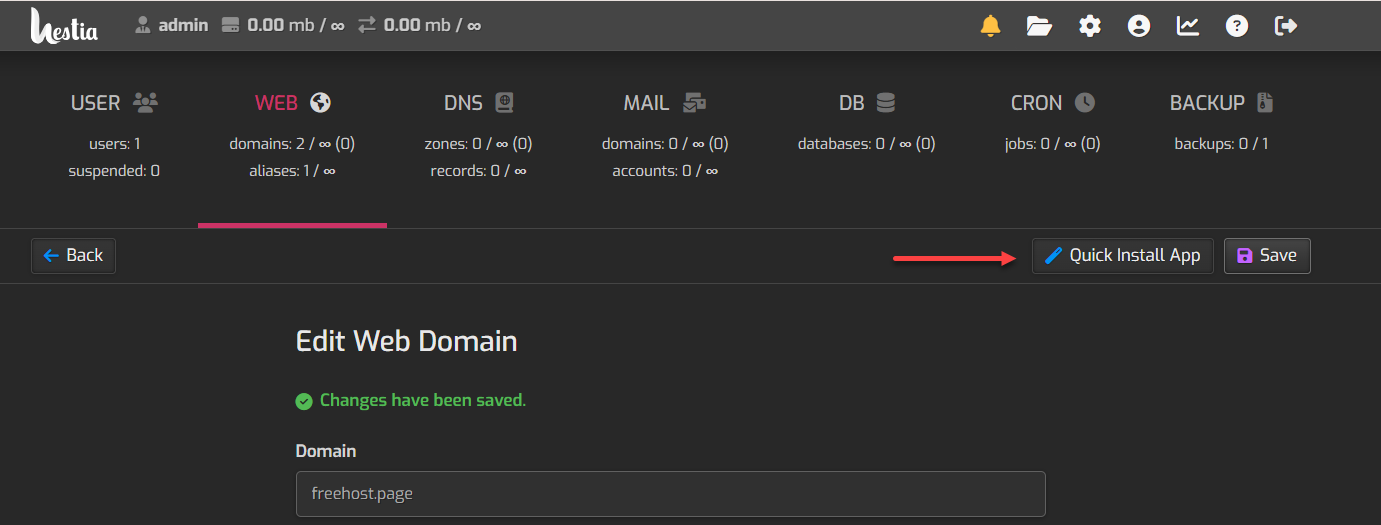
Kéo xuống chọn WordPress, click Setup.
Chú ý thông tin username, email và password của trang WordPress bạn, mấy thông tin này là độc lập với thông tin của phần đăng nhập control panel.
Sau đó nhấn Save để quá trình cài WordPress bắt đầu. Chưa đến 1 phút sẽ xong. Giờ truy cập tên miền, bạn sẽ thấy WordPress đã cài thành công!
Hãy thử đăng nhập:
Như vậy là bạn đã hoàn thành. HestiaCP trực quan đến mức tôi gần như sử dụng được ngay lập tức mà không phải tra cứu hướng dẫn thêm trên mạng. Quả là của hiếm về tính dễ dùng.
G. Tùy chỉnh cài đặt nâng cao
Bạn muốn nhắm đến cài đặt HestiaCP dành cho trang có hiệu suất cao hãy tham khảo bài này.
Điểm thú ví của HestiaCP là nó cho phép tùy chỉnh cài đặt, để những ai chỉ cần những tính năng cơ bản hơn nữa có thể bỏ chọn cài các chức năng mà họ không cần.
Tôi không cần các chức năng sau:
- Apache: Tôi thích sử dụng máy chủ chỉ thuần Nginx hơn, kết hợp với PHP-FPM vẫn cho tốc độ cao. Ngoài ra tắt cái này tiết kiệm tài nguyên đáng kể.
- Những thứ liên quan đến email dùng qua VPS: Web blog của tôi không có nhu cầu gửi và nhận email nên tôi sẽ tắt các chức năng này đi (Exim, SpamAssassin, ClamAV, Devecot).
- BIND: Tôi đã dùng Cloudflare để quản lý DNS tên miền nên không cần cài thêm cái này.
Đoạn mã cài đặt lúc này sẽ thay đổi với việc bổ sung thêm các lệnh loại trừ các ứng dụng không cần thiết.
bash hst-install.sh --apache no --named no --exim no --dovecot no --clamav no --spamassassin noCấu hình trên gần như tối thiểu, nhưng việc không cài Apache có thể là rắc rối cho người mới vì sẽ phải cấu hình Nginx FastCGI cache, cho nên với người mới, có lẽ cài đặt tốt hơn sẽ là:
bash hst-install.sh --named no --exim no --dovecot no --clamav no --spamassassin noTức là giữ lại Apache, trong khi vẫn loại bỏ email và DNS ở cấp độ hosting.
Tốt nhất nếu có ý định này thì bạn nên làm nó ngay từ khâu cài đặt, để ứng dụng được gọn gàng, sạch sẽ.
Ngoài ra HestiaCP có thể cài được trên Debian 11 hoặc 12. Debian là OS tương tự Ubuntu, nhưng nhẹ hơn, hợp với việc cài trên phần cứng yếu. Các câu lệnh cập nhật & cài đặt tương tự nhau.
Câu lệnh để bạn kiểm tra ổ SSD còn bao nhiêu dung lượng sau khi cài:
df -hVí dụ một kết quả trả về:
Filesystem Size Used Avail Use% Mounted on
tmpfs 85M 2.9M 82M 4% /run
/dev/vda2 20G 5.4G 14G 29% /
tmpfs 425M 1.2M 424M 1% /dev/shm
tmpfs 5.0M 0 5.0M 0% /run/lock
tmpfs 85M 12K 85M 1% /run/user/0
Là tôi đã dùng 5,4 GB (chưa tính dung lượng WordPress) trên tổng số 20 GB. Nhìn chung 20GB SSD ở VPS là thoải mái cài WordPress, kể cả các trang có dung lượng 5 – 6 GB.
Nhưng nếu ổ SSD của bạn mà có 10 GB thì sẽ có thể có vấn đề nếu cài trang WordPress trên 3 GB (về lý thuyết là SSD vẫn dư 1,6 GB, nhưng con số này có thể bị ngốn hết trong hoạt động nào đó, ví dụ như backup).
–
Câu lệnh để kiểm tra RAM còn bao nhiêu sau khi cài:
free -hVí dụ kết quả trả về:
total used free shared buff/cache available
Mem: 848Mi 491Mi 165Mi 8.5Mi 329Mi 356Mi
Swap: 1.0Gi 0B 1.0Gi
Tức là bộ nhớ RAM còn trống (available) khoảng 356 MB (1MiB ~ 1MB)
–
Nhận xét nhanh: HestiaCP đặc biệt dễ dùng, ứng cử viên cạnh tranh tiềm năng của nó là CloudPanel, đây là panel cũng theo khuynh hướng thiết kế tối giản, tránh rườm rà hết sức có thể. Ưu điểm của CloudPanel là nó có nhiều tính năng hơn, tôi đặc biệt chú ý đến tính năng sẵn có Varnish Cache (giúp cải thiện hiệu suất) của CloudPanel.